
时间:2020-10-14 12:48:06 来源:www.win10xitong.com 作者:win10
不知道各位网友有没有遇到过win10麦克风显示未插入的问题,今天有一位网友说他就遇到了,其实不知都还有多少用户遇到了win10麦克风显示未插入的问题,身边没有人帮忙解决win10麦克风显示未插入的问题的话,我们其实可以参考一下这个方法来处理:1、进入控制面板,点击"硬件和声音",进入页面。2、然后点击Realtek高清晰音频管理器,进入页面就行了。下面就一起好好的看一下win10麦克风显示未插入问题的详尽处理步骤。
win10麦克风显示未插入怎么解决
1、进入控制面板,点击"硬件和声音",进入页面。
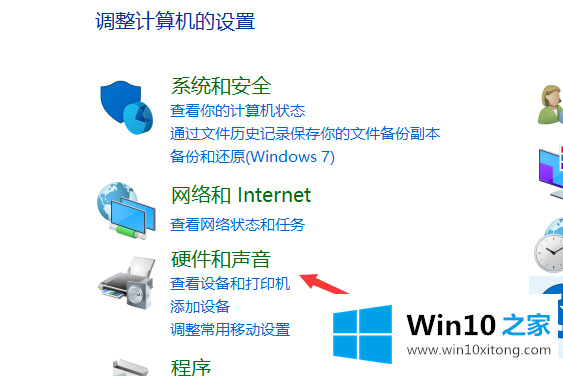
2、然后点击Realtek高清晰音频管理器,进入页面

3、然后点击右上角"设备高级设置"。
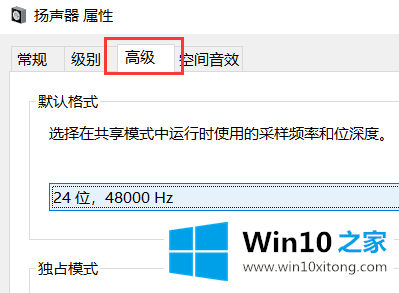
4、进入页面,选择经典模式进行操作即可。
以上的内容主要说的就是win10麦克风显示未插入的详尽处理步骤,多多关注本站,谢谢大家。